Vise og forstå salgsakselerasjonsrapporter
Vis og forstå rapporten for salgsakselerasjon for å få en bred oversikt over sekvensene relatert til kundeemner og salgsmuligheter i organisasjonen.
Lisens- og rollekrav
| Kravtype | Du må ha |
|---|---|
| Lisens | Dynamics 365 Sales Premium Mer informasjon: Dynamics 365 Sales-priser |
| Sikkerhetsroller | Salgsleder eller sekvensleder Mer informasjon: Forhåndsdefinerte sikkerhetsroller for Salg |
Hva er salgsakselerasjonsrapporter?
Salgsakselerasjonsrapporter gir deg bred oversikt over sekvensene relatert til kundeemner og salgsmuligheter i organisasjonen. Rapportene bruker AI til å gi deg innsikt i hvilke sekvenser som gjør det bra, og hvilke som er på vei opp med de mest vellykkede konverteringsratene. Du kan også analysere metrikkverdier og KPI-er for å identifisere områder for forbedring som kan ha størst innvirkning på salgsveksten.
Merk
- Salgsakselerasjonsrapporter er ikke tilgjengelige i Government Community Cloud (GCC).
- Salgsakselerasjonsrapporter støttes ikke på mobile enheter.
- Når administrator tillater rapportering, kan det ta opptil 24 timer før programmet viser dataene i rapportene. Når rapportene klargjøres for første gang, vises følgende melding:
 Deretter oppdateres rapportene hver 24. time. Du kan vise den sist oppdaterte datoen øverst i høyre hjørne på siden.
Deretter oppdateres rapportene hver 24. time. Du kan vise den sist oppdaterte datoen øverst i høyre hjørne på siden.
Hvem kan vise rapporteringssiden?
Som standard kan brukere med salgsleder- og sekvenslederroller vise rapportsiden. Hvis andre roller skal vise rapportsiden, kontakter du administrator for å få lesetilgang på organisasjonsnivå for tabellen for salgsakselerasjonsrapporter. Mer informasjon: Sikkerhetsroller og rettigheter
Vise salgsakselerasjonsrapporter
Gå til nedre venstre hjørne på siden, og velg Endre område>Salg.
På områdekartet, under Salgsanalyse, velger du Salgsakselerasjonsrapporter. Rapporteringssiden åpnes.
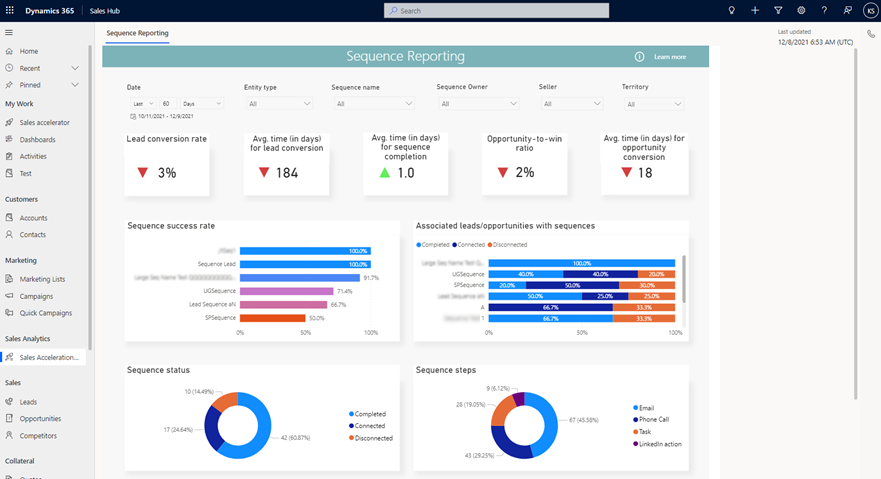
Forstå salgsakselerasjonsrapporter
Som standard viser rapporten KPI-er for alle sekvenser som er relatert til kundeemner og salgsmuligheter den siste måneden. Rapporteringsvisningen kan kategoriseres i følgende deler:
Datafiltre
Bruke datafiltreringsalternativene til å velge data for bestemte tidsperioder, enhetstype, sekvensnavn, sekvenseier, selger og distrikt. Hvis du vil filtrere data etter varighet, kanal, kø eller agent, velger du en verdi fra den respektive rullegardinlisten.

Diagrammer over KPI-sammendrag
Diagrammene over KPI-sammendrag oppsummerer KPI-ene for den angitte tidsperioden og den prosentvise endringen i perioden. Du kan filtrere disse områdene etter enhetstype, sekvensnavn, sekvenseier, selger og distrikt. Det vises også en trend som tilsvarer verdien som angir hvordan KPI-en gjør det i den valgte tidsramme sammenlignet med forrige tidsramme. En grønn trekant oppover indikerer en forbedring i poengsummen, og en rød trekant nedover indikerer en reduksjon i poengsummen.

Tabellen nedenfor viser viktige ytelsesindikatorer som vises i rapporten.
| KPI | Bekrivelse |
|---|---|
| Konverteringsforhold for kundeemne | Prosentandel kundeemner i en rekkefølge som blir konvertert til salgsmuligheter. |
| Gjennomsnittlig tid (i dager) for konvertering av kundeemne | Det gjennomsnittlige antallet dager et kundeemne bruker til å konvertere til en salgsmulighet når det er koblet til en sekvens. |
| Gjennomsnittlig tid (i dager) for sekvensfullføring | Det gjennomsnittlige antallet dager det tar før en sekvens fullføres i en vedlagt oppføring. |
| Suksessgrad for salgsmulighet | Prosentandel salgsmuligheter i en rekkefølge som blir konvertert til avtaler som blir vunnet. |
| Gjennomsnittlig tid (i dager) for konvertering av salgsmulighet | Det gjennomsnittlige antallet dager det tar før en salgsmulighet i en sekvens konverteres til en vunnet avtale. |
Metrikkverdidiagrammer
Metrikkverdidiagrammet gir en detaljert visning av enkeltverdiene i en sekvens, for eksempel status, antall trinn og status for trinnene.
Hvis du vil vise bestemte data som er relatert til en verdi i diagrammene, velger du verdien. Andre metrikkverdidiagrammer i rapporten oppdateres for å vise dataene som er relatert til den valgte verdien. Neddrillingen i verdiene gjør det enklere å identifisere områdene med forbedringer for rekkefølgen.
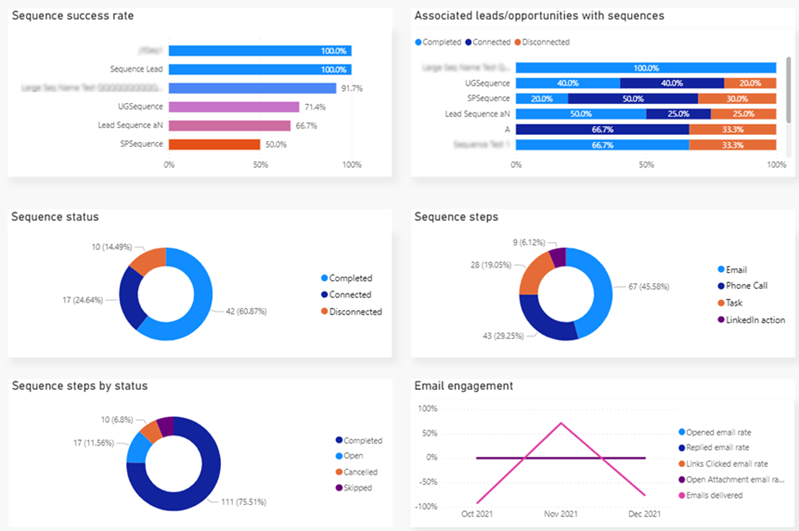
Metrikkverdiene nedenfor vises i diagrammene.
| Metrikkverdidiagram | Bekrivelse |
|---|---|
| Suksessfrekvens for sekvens | En oversikt over sekvenser som er aktive i organisasjonen, med prosentandel av oppføringene som ble konvertert. |
| Tilknyttede kundeemner/salgsmuligheter med sekvens | En oversikt over sekvenser med statusen til de tilknyttede kundeemne- eller salgsmulighetsoppføringene: • Fullført • Tilkoblet • Frakoblet |
| Sekvensstatus | En oversikt over sekvensene etter status: • Fullført • Frakoblet • Tilkoblet |
| Sekvenstrinn | En oversikt over sekvenstrinn som legges til i aktiv rekkefølge i organisasjonen. |
| Sekvenstrinn etter status | En oversikt over sekvenstrinn etter status i alle sekvensene de er lagt til i: • Fullført • Kansellert • Hoppet over • Åpen |
| E-postengasjement | En oversikt over e-postmeldingsstatuser som er koblet til sekvenser via e-posttrinn. Statusen som vises i diagrammet, er basert på statusen som er definert i funksjonen for e-postengasjement. Mer informasjon: Bruke e-postengasjement til å vise meldingssamhandling |
Finner du ikke alternativene i appen?
Det er tre muligheter:
- Du har ikke den nødvendige lisensen eller rollen. Sjekk delen Lisens- og rollekrav øverst på denne siden.
- Administratoren har ikke aktivert funksjonen.
- Organisasjonen bruker en egen app. Kontakt administratoren for å få den nøyaktige fremgangsmåten. Trinnene som er beskrevet i denne artikkelen, gjelder bare for det bruksklare salgssenteret og Sales Professional-appene.